
Cet article vous présente les étapes détaillées pour connecter Navicat Premium à la base de données Oracle. Il a une certaine valeur de référence. Les amis dans le besoin peuvent s'y référer. J'espère qu'il vous sera utile.
La base de données PostgreSQL facilite la gestion de différents types de bases de données. Le plus important est qu’il ne nécessite pas l’installation du client Oracle. Ce qui suit est une brève introduction à la manière dont Navicat Premium se connecte au client Oracle.
Si votre machine dispose déjà d'une base de données Oracle installée, c'est très simple Navicat Premium peut se connecter directement à Oracle.
S'il n'est pas installé, Navicat vous proposera d'installer le client Oracle. Si ce n'est pas nécessaire, N'installez jamais le client Oracle, sans compter qu'il est très gros, avec. quatre 5 Mo, il est difficile de le désinstaller après l'installation.
Selon la documentation officielle de Navicat, en fait il vous suffit de télécharger l'instance client d'Oracle . Ce package ne contient que quelques fichiers dll et ne nécessite ni installation ni décompression.
Vous devez télécharger la version Instance Client selon les différentes versions d'Oracle. La relation correspondante est la suivante :
Oracle 9i ou version plus récente, vous devez utiliser la version Instance Client 11
Oracle 8 et 8i utilisent Instance Client version 10.
De plus, il faut noter que vous ne pouvez télécharger que la version 32 bits car Navicat ne prend pas en charge la version 64 bits. De plus, vous devez télécharger la version Basic (40M), pas la Basic. Version Lite
(11 Mo), car la version Basic Lite ne prend pas en charge le chinois, elle vous indiquera que l'encodage côté serveur n'est pas pris en charge lors de la connexion. ,
Téléchargez le client d'instance Oracle comme indiqué ci-dessous
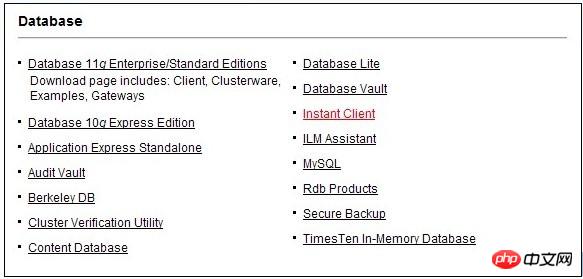
Après le téléchargement, décompressez-le dans n'importe quel répertoire, puis ouvrez Navicat -> -> ; OCI, comme indiqué ci-dessous :
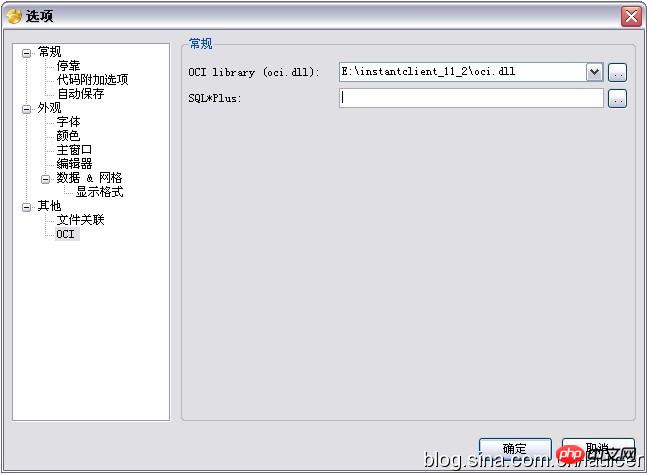
Dans la bibliothèque OCI, sélectionnez le fichier oci.dll dans le répertoire décompressé et confirmez.
L'étape suivante consiste à créer une nouvelle connexion Oracle. Notez que le type de connexion doit être Basic, sinon vous devrez créer de nombreux fichiers de configuration.
Comme indiqué ci-dessous :
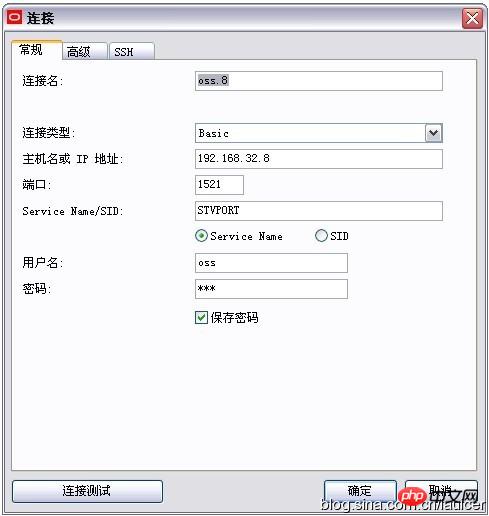
Enfin, Navicat Premiumadresse de téléchargement :
http: / /download.navicat.com/download/navicat9_premium_cs.exe
Code d'enregistrement : NAVC-N7T9-WG9L-7U9B
PS : 2011-7-8, Service Le La différence entre le nom et le SID est comme indiqué dans la figure ci-dessous :
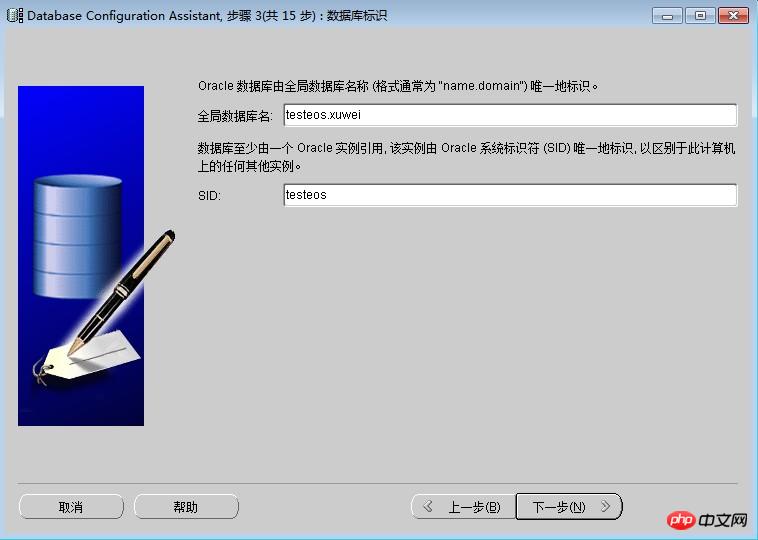
Nom de la base de données globale : testeos.xuwei correspond au nom du service dans navicat
SID : testeos Correspond au SID dans navicat. Le SID et le nom du service ne sont pas sensibles à la casse.
Ce qui précède est le contenu détaillé de. pour plus d'informations, suivez d'autres articles connexes sur le site Web de PHP en chinois!
 Quelle plateforme est la meilleure pour le trading de devises virtuelles ?
Quelle plateforme est la meilleure pour le trading de devises virtuelles ?
 Introduction aux méthodes de maintenance des variateurs de fréquence
Introduction aux méthodes de maintenance des variateurs de fréquence
 Comment établir un réseau local sous XP
Comment établir un réseau local sous XP
 Quels sont les paramètres du chapiteau ?
Quels sont les paramètres du chapiteau ?
 Comment entrer en mode de récupération sur un ordinateur Windows 10
Comment entrer en mode de récupération sur un ordinateur Windows 10
 Quels sont les composants de base d'un ordinateur ?
Quels sont les composants de base d'un ordinateur ?
 Le rôle de l'attribut caption
Le rôle de l'attribut caption
 Tutoriel d'utilisation du serveur cloud
Tutoriel d'utilisation du serveur cloud